Як експортувати нотатки в Apple Notes як PDF на будь-якому пристрої

Дізнайтеся, як експортувати нотатки в Apple Notes як PDF на будь-якому пристрої. Це просто та зручно.
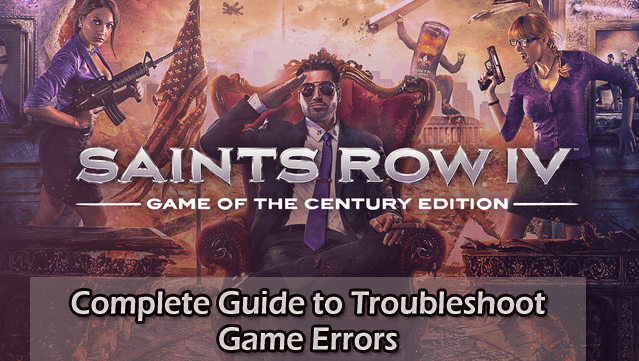
Saint Row 4 — дивовижна гра з відкритим світом, яка дуже популярна серед геймерів. Але, незважаючи на таку популярність, є багато користувачів, які повідомляють про різні проблеми та помилки в Saints Row IV, як правило, у Windows 10.
Що ж, часто ігри випускаються з невеликими помилками та проблемами, які викликають такі проблеми, як збої та зависання. І пригодницька гра Saints Row IV також має деякі збої та помилки, які переривають весь ігровий процес.
Користувачі повідомляють про проблему несумісності Saints Row 4, збої під час гри або під час завантаження, відставання, зависання, повільну роботу, проблеми зі звуком та багато іншого.
Однак усі ці баги, проблеми та помилки Saints Row IV буде виправлено, дотримуючись певних налаштувань. У цій статті ознайомтеся з кількома проблемами, щоб виправити різні проблеми та помилки в грі, а також покращити продуктивність Saints Row 4.
Але перш ніж рухатися далі, перевірте системні вимоги для запуску гри. Якщо ваша система не відповідає мінімальним системним вимогам, це може бути причиною проблем із Saints Row IV
Системні вимоги:
Рекомендовані вимоги:
Мінімальні системні вимоги:
Як виправити помилки Saint Row 4:

1: Saints Row 4 не вдається встановити:
Це перша проблема, про яку повідомляють комп’ютерні геймери – The Saints Row 4 не вдається встановити. Тут ви можете спробувати певні хитрощі, щоб виправити те, що Saints Row 4 не вдається встановити.
Рішення: можливо, це проблема безпеки або антивірус блокує встановлення гри. Отже, просто вимкніть антивірусну програму та повторіть спробу.
Якщо все ще не вдається встановити гру, можливо, це несправний DVD. Тож спробуйте почистити DVD-диск м’якою ватою та повторіть спробу.
Інакше може статися, що завантаження може бути пошкоджено, якщо ви встановлюєте гру за допомогою ISO для завантаження та файлу налаштування. Отже, спробуйте завантажити його ще раз .
Будь ласка, зверніть увагу: щоразу, коли процес інсталяції не вдається, і ви починаєте інсталяцію знову, спочатку переконайтеся, що ви видалили всі інсталяційні файли з каталогу « Program File» , а також з папки «My Documents» . Далі перезавантажте ПК, а потім почніть установку.
2: Saints Row 4 «Постійно замерзає»
Випадкове зависання Saints Row 4 — поширена проблема, про яку повідомляють багато користувачів під час гри. Деякі з них повідомляють, що гра зависає на екрані завантаження або під час гри.
Що ж, це дуже дратує, але це можна виправити, виконавши кілька можливих рішень:
Рішення. Існують різні рішення, які потрібно спробувати одне за одним, щоб вирішити проблему зависання Saints Row 4 :
3: «Повідомлення про помилку Saints Row 4: диск не читається»
Під час гри відбувається збій із повідомленням про помилку «Диск нечитабельний» на ігровій консолі, це ще одна проблема, яка дратує гру Saint Row IV.
Рішення : є кілька речей, які ви можете спробувати вирішити проблему. Що ж, рішення дійсне лише для користувачів Xbox One, Xbox 360, PS4, PS3, Wii U.
Спочатку вийміть диск і очистіть від пилу або сміття, яке могло бути на диску Saints Row 4, і вставте його. Тепер перевірте, чи вирішено проблему « Диск нечитабельний» .
4: Збій Saints Row 4 у Windows 10
Проблема збою в Saints Row 4 дуже поширена. Більшість користувачів повідомляють про збій гри під час запуску нової гри, збій у Saints Row 4 під час запуску тощо.
Що ж, це поширена проблема у високоякісних графічних іграх, щоб виправити це, спробуйте кілька рішень.
Рішення : немає точного рішення, яке б вам підійшло, спробуйте декілька рішень одне за іншим, щоб позбутися проблеми з аварійним завершенням роботи Saints Row 4 Constant:
Або ж ви також можете скористатися Driver Easy , він вирішить усі проблеми з системними драйверами та автоматично їх оновить.
5: Проблеми з чорним екраном Saints Row 4:
Проблема з чорним екраном Saints Row IV є ще однією неприємною проблемою, яка зазвичай виникає через застарілі графічні драйвери, якщо будь-який із файлів блокується антивірусом або якщо інша програма конфліктує з грою.
Рішення. Спробуйте один за одним можливі рішення, щоб вирішити проблему з чорним екраном у Saints Row 4.
Я сподіваюся, що тепер проблема з чорним екраном Saints Row IV вирішена, але якщо ні, виконує видалення гри, очищення всіх каталогів і перевстановлення гри.
6: у Saints Row 4 немає звуку або звук заїкається Проблема:
Це не така поширена проблема, тому мало користувачів повідомляють про проблеми зі звуком у Saints Row 4. Спробуйте наведені виправлення, щоб вирішити проблеми зі звуком/аудіо.
Рішення: щоб усунути цю проблему, спочатку оновіть аудіо чи звукові драйвери з веб-сайту виробника або завантажте останній драйвер. Або перевірте, чи ваша система працює під керуванням останньої версії DirectX.
Сподіваюся, що після цього проблема зі звуком буде вирішена, але якщо ні, то вам потрібно зменшити прискорення звуку, для цього натисніть Win+R > у полі «Виконати» введіть dxdiag > натисніть Enter. У відкрито��у діалоговому вікні перейдіть на вкладку «Звук» > зменшіть прискорення звуку.
Якщо проблема не зникає, перейдіть до «Панелі керування» > «Обладнання та звуки» > «Звук» > вкладка «Зв’язок» > натисніть «Нічого не робити» та «Застосувати» > «ОК» . Ось і все. Проблему зі звуком у Saints Row 4 вирішено.
7: Проблеми з відставанням і низьким FPS у Saints Row 4:
Saints Row IV — це гра з високою графікою, і це є причиною низького FPS або проблеми із затримкою. І якщо під час оплати Saints Row 4 ви зіткнетеся з цими неприємними проблемами та спробуйте наведені рішення:
Рішення: перевірте, чи достатньо у вас ресурсів, щоб легко запустити гру. Якщо ні, звільніть ресурси, вбивши небажані процеси. А також переконайтеся, що ваше підключення до Інтернету працює добре, оскільки це може перервати гру та спричинити проблеми із затримкою.
По-друге, відкрийте панель керування графічної карти та зменште налаштування, вимкнувши Vsync і Antialiasing.
Або в грі Saints Row 4 натисніть Alt+Tab або Ctrl+Alt+Tab , щоб відкрити диспетчер завдань > клацніть вкладку «Процеси», знайдіть і клацніть правою кнопкою миші відповідний процес для гри > натисніть « Вибрати пріоритет» > установіть його «Високий» або «У реальному часі». І продовжуйте грати у свою гру.
Я сподіваюся, що проблема із затримкою чи низьким FPS у Saints Row IV вирішена.
Однак, якщо ви все ще стикаєтеся з проблемою низького FPS, проблемою зависання або не можете виконати наведені вище рішення вручну, скористайтеся Game Booster , щоб підвищити низький FPS і покращити ігровий досвід.
8: Saints Row IV Не вдалося зберегти гру в Steam:
Про цю проблему повідомляють багато гравців Steam під час гри в Saint Row 4. Що ж, це також виправляється, виконавши певні прості налаштування.
Рішення: дотримуйтеся вказівок, щоб усунути неможливість зберегти Saints Row 4 у Steam:
Тепер запустіть гру та спробуйте зберегти прогрес, тепер це дозволить зберегти файли без проблем.
Виправте деякі помилки інсталяції Saints Row 4:
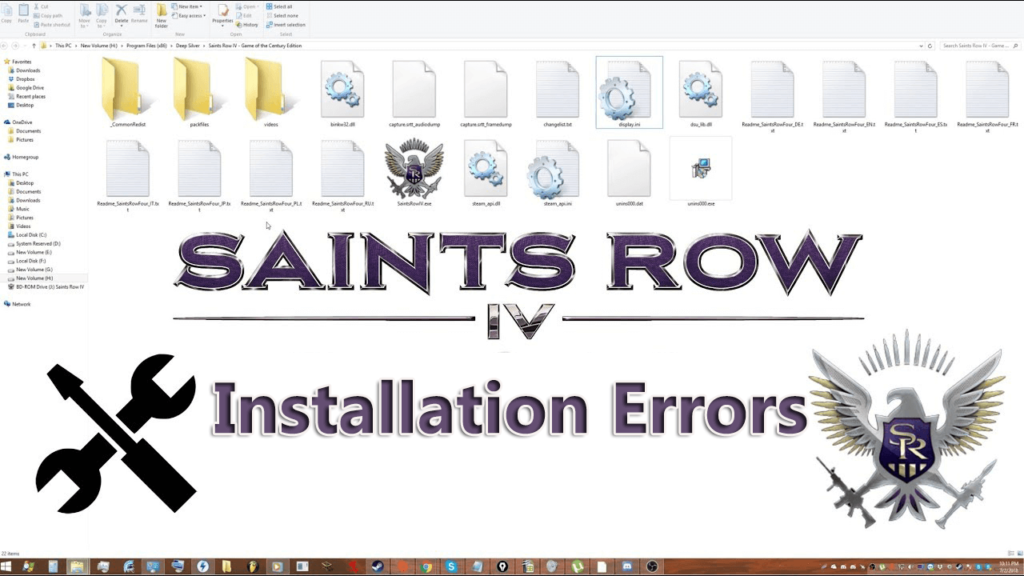
Існує багато помилок встановлення Saints Row IV, з якими стикаються користувачі під час спроби встановити гру. Тут я перерахував деякі поширені помилки встановлення Saints Row 4 із можливими рішеннями. Ось перегляньте поширені помилки встановлення в Saints Row 4 і спробуйте рішення:
№1: Помилка: «Не вдається встановити Saints Row IV на ПК»
Це типове повідомлення про помилку, яке ми отримуємо під час встановлення багатьох відеоігор або програм. Ну, точної причини проблеми немає.
Але щоб це виправити, потрібно перевірити мінімальні системні вимоги, оновити драйвери пристроїв і встановити останню версію DirectX . І після цього видаліть інсталяційну папку Saints Row IV і файли > перезавантажте систему та знову запустіть інсталяцію.
Це допоможе вам виправити помилку інсталяції Saints Row 4 і гру легко встановити.
№2: Помилка: «Програму не вдалося правильно ініціалізувати»
Це ще одна помилка встановлення Saints Row IV. Це можна легко виправити, завантаживши та встановивши «Microsoft Visual Runtime Libraries».
Його розмір становить 5 МБ , і ви можете завантажити його з офіційного сайту Microsoft.
Помилка #3: «Не вдалося встановити Saints Row IV на ПК, встановити неможливо»
Ця помилка також поширена і з’являється під час встановлення багатьох ігор і програм. Багато геймерів повідомляють про це під час встановлення Saints Row 4 у своїй операційній системі Windows.
Помилка з'являється через помилку Microsoft C++. Отже, тут вам потрібно перевірити помилку за допомогою Microsoft C++. Для цього перейдіть до Панелі керування > Видалення програм > Додавання та видалення програм > і видаліть C++.
Будь ласка, зверніть увагу: ви можете знайти лише один або багато екземплярів Microsoft C++ у списку «Додати та видалити». Вам потрібно видалити їх усі, а після завершення завантаження встановити знову. Перезавантажте та почніть установку гри.
Висновок:
Отже, це все про помилки гри Saints Row IV. Що ж, я зробив свою роботу, тепер ваша черга перевірити свою проблему та виконати запропоновані рішення.
За оцінками, після виконання наведених виправлень ви зможете грати в гру Saints Row 4 легко та без будь-яких помилок.
Крім того, якщо ви прагнете підвищити продуктивність системи Windows або виправити поширені помилки комп’ютера, сміливо проскануйте свою систему за допомогою 100% безпечного та захищеного засобу відновлення ПК . Це рішення, рекомендоване професіоналами, яке здатне виправляти різноманітні проблеми та помилки та допомагати операційній системі працювати краще.
Крім того, якщо у вас виникли будь-які проблеми, запитання чи коментарі, не соромтеся поділитися ними з нами.
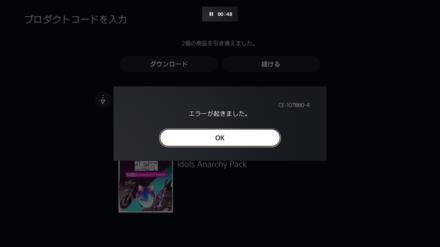
Гравці, які придбали фізичну копію гри для PS4 або PS5, стикаються з помилкою з позначкою CE-107880-4, через яку вони не можуть встановити доповнення. Це включає бонусний код попереднього замовлення для набору Idols Anarchy Pack, який містить внутрішньоігрові бонуси.
На жаль, схоже, що на даний момент немає виправлення цієї помилки, тому гравці повинні продовжувати гру без будь-яких доповнень на даний момент або, у гіршому випадку, переключитися на іншу консоль. Якщо ви знайшли будь-який спосіб виправити цю помилку, залиште нам коментар із рішенням.
Дізнайтеся, як експортувати нотатки в Apple Notes як PDF на будь-якому пристрої. Це просто та зручно.
Як виправити помилку показу екрана в Google Meet, що робити, якщо ви не ділитеся екраном у Google Meet? Не хвилюйтеся, у вас є багато способів виправити помилку, пов’язану з неможливістю поділитися екраном
Дізнайтеся, як легко налаштувати мобільну точку доступу на ПК з Windows 11, щоб підключати мобільні пристрої до Wi-Fi.
Дізнайтеся, як ефективно використовувати <strong>диспетчер облікових даних</strong> у Windows 11 для керування паролями та обліковими записами.
Якщо ви зіткнулися з помилкою 1726 через помилку віддаленого виклику процедури в команді DISM, спробуйте обійти її, щоб вирішити її та працювати з легкістю.
Дізнайтеся, як увімкнути просторовий звук у Windows 11 за допомогою нашого покрокового посібника. Активуйте 3D-аудіо з легкістю!
Отримання повідомлення про помилку друку у вашій системі Windows 10, тоді дотримуйтеся виправлень, наведених у статті, і налаштуйте свій принтер на правильний шлях…
Ви можете легко повернутися до своїх зустрічей, якщо запишете їх. Ось як записати та відтворити запис Microsoft Teams для наступної зустрічі.
Коли ви відкриваєте файл або клацаєте посилання, ваш пристрій Android вибирає програму за умовчанням, щоб відкрити його. Ви можете скинути стандартні програми на Android за допомогою цього посібника.
ВИПРАВЛЕНО: помилка сертифіката Entitlement.diagnostics.office.com



![[ВИПРАВЛЕНО] Помилка 1726: Помилка виклику віддаленої процедури в Windows 10/8.1/8 [ВИПРАВЛЕНО] Помилка 1726: Помилка виклику віддаленої процедури в Windows 10/8.1/8](https://img2.luckytemplates.com/resources1/images2/image-3227-0408150324569.png)
![Як увімкнути просторовий звук у Windows 11? [3 способи] Як увімкнути просторовий звук у Windows 11? [3 способи]](https://img2.luckytemplates.com/resources1/c42/image-171-1001202747603.png)
![[100% вирішено] Як виправити повідомлення «Помилка друку» у Windows 10? [100% вирішено] Як виправити повідомлення «Помилка друку» у Windows 10?](https://img2.luckytemplates.com/resources1/images2/image-9322-0408150406327.png)


